- โปรแกรมฟรี EaseUS
- Data Recovery Wizard Free
- Todo Backup Free
- Partition Master Free
Table of Contents
![]() Related Posts
Related Posts

ก่อนที่เราจะเริ่ม
กิจวัตรประจำวันที่มีประสิทธิภาพมักเริ่มต้นจาก Mac ที่มีประสิทธิภาพ ตรวจสอบให้แน่ใจว่าคอมพิวเตอร์ของคุณพร้อมรับมือกับความท้าทายต่างๆ ในชีวิตประจำวันไปกับคุณเสมอ
เริ่มทดลองใช้ CleanMyMac ฟรี แล้วสัมผัสประสบการณ์ที่แตกต่างที่ Mac ที่สะอาด ปลอดภัย และใช้งานได้อย่างมีประสิทธิภาพ ดูคำแนะนำที่ดีที่สุดของเราด้านล่างเพื่อเรียนรู้วิธีแก้ไขปัญหา Mac ทั่วไปด้วยตัวคุณเอง
![]() คุณสมบัติที่อธิบายไว้ในบทความนี้อ้างอิงถึงเวอร์ชันไซต์ MacPaw ของ CleanMyMac
คุณสมบัติที่อธิบายไว้ในบทความนี้อ้างอิงถึงเวอร์ชันไซต์ MacPaw ของ CleanMyMac
การเก็บถาวรเป็นวิธีที่มีประสิทธิภาพในการย่อหรือจัดระเบียบไฟล์โดยไม่ลดคุณภาพลง ในขณะเดียวกันก็ลดขนาดไฟล์ลงอย่างมาก มีรูปแบบไฟล์เก็บถาวรมากมาย โดย ZIP ได้รับการยอมรับอย่างกว้างขวางว่าเป็นรูปแบบที่นิยมใช้มากที่สุด อย่างไรก็ตาม แม้ว่า ZIP จะได้รับการรองรับตามค่าเริ่มต้นบนระบบ Windows แต่รูปแบบอื่นๆ กลับไม่เป็นเช่นนั้น
ในบรรดาไฟล์เหล่านี้ รูปแบบ RAR ถือเป็นอีกหนึ่งตัวเลือกยอดนิยม อย่างไรก็ตาม การที่ Windows 11 ไม่มีการสนับสนุนตามค่าเริ่มต้น ทำให้การเข้าถึงไฟล์ RAR เป็นเรื่องยาก อย่างไรก็ตาม การเปิดไฟล์เก็บถาวร RAR บน Windows 11 ก็ไม่ใช่เรื่องที่เป็นไปไม่ได้ วิธีเปิดไฟล์ RAR ใน Windows 11 ? ในคู่มือนี้ เราจะสาธิตวิธีที่ง่ายที่สุดในการทำเช่นนั้น
วิธีที่ 1. แยกไฟล์ RAR บน Windows 11 ด้วย File Explorer
สำหรับผู้ที่ใช้ Windows 11 เวอร์ชันล่าสุด การเข้าถึงไฟล์ RAR บนคอมพิวเตอร์ของคุณทำได้อย่างสะดวกโดยไม่ต้องติดตั้งซอฟต์แวร์เสริมใดๆ ไฟล์เหล่านี้ทำงานคล้ายกับไฟล์ ZIP วิธีนี้สามารถใช้ได้แม้ WinRAR จะแจ้งว่า ไม่มีไฟล์ให้แตกไฟล์
ขั้นตอนที่ 1. เปิด "File Explorer" และกำหนดเส้นทางไปยังตำแหน่งที่เก็บไฟล์ RAR ของคุณ
ขั้นตอนที่ 2 ดับเบิลคลิกที่ "ไฟล์ RAR" เพื่อดูเนื้อหา
ขั้นตอนที่ 3. หากต้องการแยกไฟล์เฉพาะจากไฟล์เก็บถาวร ให้คลิก "Ctrl + A" เพื่อเลือกทุกไอเท็ม

ขั้นตอนที่ 4 ดำเนินการต่อโดยคลิกขวาที่ไฟล์ที่เลือกและเลือกคำสั่ง "คัดลอก" หรือการกด "Ctrl + C"
ขั้นตอนที่ 5. ไปที่โฟลเดอร์ปลายทางที่คุณต้องการและใช้ "Ctrl + V" เพื่อวางไฟล์ที่แยกออกมาลงในตำแหน่งนั้น
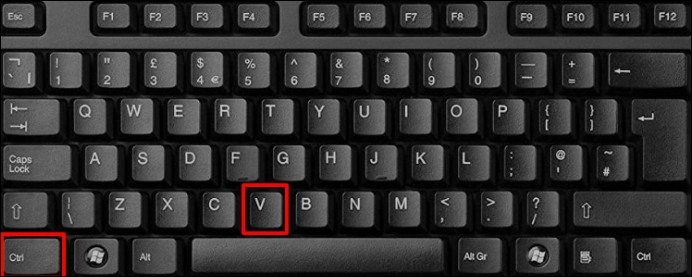
วิธีที่ 2 เปิดไฟล์ RAR ใน Windows 11 ด้วย WinRAR
วิธีที่ดีที่สุดในการปลดล็อกไฟล์ RAR คือการใช้เครื่องมือที่สร้างไฟล์นั้นขึ้นมา หากต้องการใช้ WinRAR เพื่อเปิดหรือแตกไฟล์ RAR บน Windows 11 ให้ทำตามขั้นตอนเหล่านี้:
ขั้นตอนที่ 1 ดาวน์โหลดและติดตั้ง "WinRAR" หากยังไม่ได้ติดตั้งไว้ในระบบของคุณ
ขั้นตอนที่ 2 ใช้ปุ่มลัด "ปุ่ม Windows + E" เพื่อเปิด "File Explorer" และไปที่ไดเร็กทอรีที่ไฟล์ RAR ตั้งอยู่

ขั้นตอนที่ 3: ค้นหาไฟล์ RAR แล้วคลิกขวาที่ไฟล์นั้น จากนั้นเลือก "เปิดด้วย" > "WinRAR archiver" จากเมนูบริบท
ขั้นตอนที่ 4 หรือคลิกขวาที่ไฟล์ RAR เลือก "WinRAR" จากเมนูบริบท จากนั้นเลือกตัวเลือกเปิดหรือแยกไฟล์
ขั้นตอนที่ 5 กำหนดโฟลเดอร์ปลายทางสำหรับการแยกเนื้อหาที่เก็บถาวร และกำหนดค่าการอัปเดต การเขียนทับ หรือการตั้งค่าอื่นๆ ตามต้องการ
ขั้นตอนที่ 6 เมื่อคุณเลือกเสร็จแล้ว ให้คลิกปุ่ม "ตกลง" เพื่อเริ่มกระบวนการแยกข้อมูล
คุณสามารถแชร์โพสต์นี้ไปยังฟอรัมเช่น Reddit เพื่อช่วยให้ผู้ใช้เปิดและแยกไฟล์บน Windows 11 ได้มากขึ้น:
วิธีที่ 3 เปิด RAR ในไฟล์ Windows 11 โดยใช้ Winzip
การใช้ WinZip ช่วยเพิ่มช่องทางการเข้าถึงไฟล์ RAR บน Windows 11 ได้อีกทางหนึ่ง แม้ว่า WinZip จะสามารถดาวน์โหลดได้ฟรีบน Google Play เพื่อเปิดไฟล์ในรูปแบบ .rar บนอุปกรณ์ Android แต่คุณจะต้องสมัครสมาชิกก่อนจึงจะสามารถเข้าถึงฟังก์ชันต่างๆ ของ WinZip บน Windows 11 ได้
นี่คือคำแนะนำเกี่ยวกับวิธีการแตกไฟล์ RAR โดยใช้ WinZip:
ขั้นตอนที่ 1 ดาวน์โหลด WinZip โดยตรงจากเว็บไซต์อย่างเป็นทางการหรือเข้าถึงผ่าน Google Play Store

ขั้นตอนที่ 2 เปิดแอป WinZip โดยเลือกไอคอนจากหน้าจอหลักของคุณ
ขั้นตอนที่ 3 เริ่มแอปโดยแตะ "เริ่ม" บนหน้าจอต้อนรับของ WinZip
ขั้นตอนที่ 4 แตะไอคอนสามจุดที่อยู่ติดกับไฟล์ RAR
ขั้นตอนที่ 5 จากตัวเลือกเมนู เลือก "แตกไฟล์ไปที่"
ขั้นตอนที่ 6 เลือกโฟลเดอร์สำหรับไฟล์ที่แตกออกมา สุดท้ายแตะ "Unzip here" เพื่อเริ่มกระบวนการแตกไฟล์
เมื่อเสร็จสิ้น ไฟล์ที่แยกออกมาจากไฟล์เก็บถาวร RAR จะสามารถเข้าถึงได้ในโฟลเดอร์ใหม่ในตำแหน่งเดิมและมีรูปแบบการตั้งชื่อเหมือนกับไฟล์ RAR ต้นฉบับ คุณยังสามารถ ใช้ WinZip เพื่อซ่อมแซมไฟล์ที่ถูกบีบอัดได้ อีกด้วย
วิธีที่ 4 เปิดไฟล์ RAR บน Windows 11 โดยใช้ 7-Zip
ในการจัดการไฟล์ที่เก็บถาวรบน Windows 11 เราขอแนะนำให้ใช้ 7-Zip ซึ่งเป็นซอฟต์แวร์เก็บถาวรโอเพนซอร์สที่แข็งแกร่งและใช้งานได้ฟรีซึ่งขึ้นชื่อในเรื่องประสิทธิภาพ
หากต้องการเปิดไฟล์ RAR โดยใช้ 7-Zip ให้ทำตามขั้นตอนเหล่านี้:
ขั้นตอนที่ 1 เริ่มต้นด้วยการดาวน์โหลดและติดตั้ง 7-Zip หากยังไม่ได้ติดตั้งในระบบของคุณ

ขั้นตอนที่ 2 เมื่อติดตั้งแล้ว ให้ค้นหาไฟล์ RAR ที่คุณต้องการเข้าถึง
ขั้นตอนที่ 3 คลิกขวาที่ไฟล์ RAR และเลือกตัวเลือก "เปิด 7-Zip" หรือไปที่ "เปิดด้วย" > "7-Zip File Manager"

ขั้นตอนที่ 4. จากแถบเครื่องมือด้านบน คลิกที่ปุ่ม "แยก"
ขั้นตอนที่ 5. เลือกปุ่มสามจุดเพื่อระบุโฟลเดอร์ปลายทางสำหรับการแยกไฟล์ที่เก็บถาวร
ขั้นตอนที่ 6 ตรวจสอบเส้นทางที่กำหนดและคลิกปุ่ม "ตกลง" เพื่อเริ่มกระบวนการแยกไฟล์
ในระหว่างกระบวนการแยกไฟล์ แถบความคืบหน้าจะแสดงสถานะของไฟล์ที่คัดลอกไปยังปลายทางที่เลือก นอกจากนี้ คุณยังสามารถหยุดกระบวนการแยกไฟล์ชั่วคราวได้หากจำเป็น เพื่อรองรับงานอื่นๆ ที่ต้องใช้ทรัพยากรมาก
คุณสามารถอ้างอิงโพสต์นี้ได้หากพบข้อผิดพลาด CRC ใน 7Zip:
แก้ไขข้อผิดพลาด 7 Zip CRC Failed ด้วย 5 วิธีที่ยอดเยี่ยม
การพบข้อผิดพลาด 7-Zip CRC Failed อาจสร้างความหงุดหงิดได้ เรียนรู้ 5 วิธีดีๆ ในการแก้ไขปัญหานี้ และรับรองการบีบอัดและแตกไฟล์ที่ราบรื่นด้วย 7-Zip
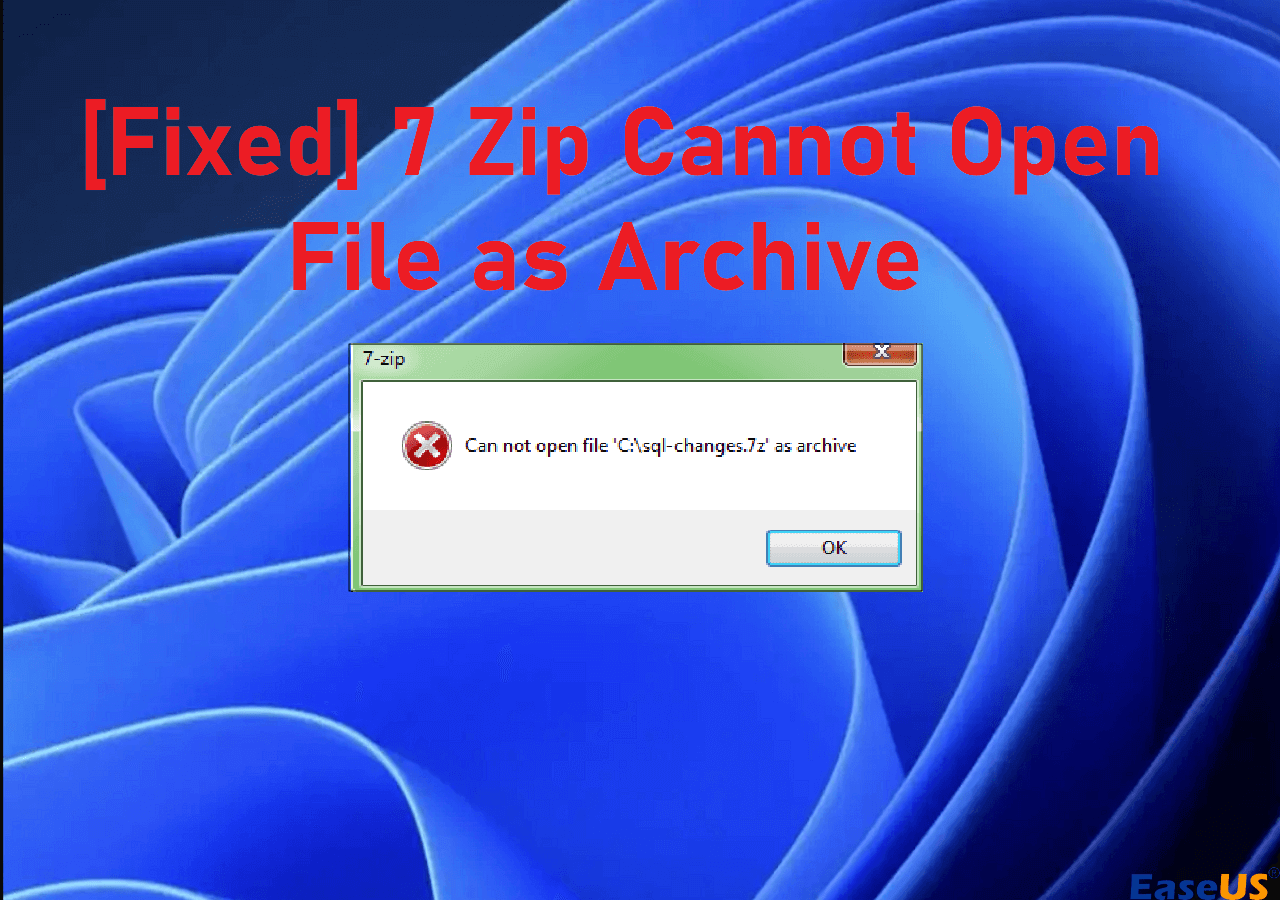
เคล็ดลับโบนัส: วิธีการซ่อมแซมไฟล์ RAR ที่เสียหาย
EaseUS Fixo File Repair เป็นโซลูชันซอฟต์แวร์ที่ครอบคลุมซึ่งช่วยแก้ไขความกังวลของผู้ใช้เกี่ยวกับไฟล์ RAR ที่เสียหาย
ไม่ว่าจะเกิดจากระบบขัดข้อง การดาวน์โหลดที่ไม่สมบูรณ์ หรือข้อผิดพลาดในการถ่ายโอนไฟล์ ซอฟต์แวร์ซ่อมแซมไฟล์ RAR นี้ก็พร้อมที่จะซ่อมแซม ไฟล์ที่เสียหาย และรับรองความสมบูรณ์ของข้อมูล
ด้วยคุณสมบัติการซ่อมแซมไฟล์ Zip ที่แข็งแกร่ง เครื่องมือนี้จึงเป็นวิธีการที่เชื่อถือได้ในการกู้คืนข้อมูลที่สำคัญโดย การซ่อมแซมไฟล์ RAR ที่เสียหาย
ส่งบทความนี้ไปยังเพื่อนของคุณและช่วยพวกเขาเปิดไฟล์ RAR ใน Windows 11
คำถามที่พบบ่อยเกี่ยวกับการแตกไฟล์ RAR บน Windows 11
คำถามที่พบบ่อยเหล่านี้เกี่ยวกับวิธีการเปิดไฟล์ RAR ใน Windows 11 จะช่วยให้คุณเข้าใจมากขึ้น ลองดูสิ!
1. ฉันจะแปลงไฟล์ RAR เป็น Windows 11 ได้อย่างไร
หากต้องการแปลงไฟล์ RAR เป็น Windows 11 ให้ทำตามขั้นตอนเหล่านี้:
ขั้นตอนที่ 1 เริ่มต้นโดยคลิกขวาที่ไฟล์ RAR ที่คุณต้องการแปลง
ขั้นตอนที่ 2 เลือกตัวเลือก "เปิดด้วย" จากนั้นเลือก "WinZip" จากเมนู
ขั้นตอนที่ 3 จากนั้นคลิกลูกศรลงที่อยู่ติดกับ "Unzip ไปที่" และกำหนดตำแหน่งโฟลเดอร์ที่ต้องการซึ่งคุณต้องการเก็บเนื้อหาที่แยกออกมา
ขั้นตอนที่ 4 สุดท้าย ให้คลิกที่ "Unzip" เพื่อเริ่มกระบวนการแตกไฟล์ .rar ต้นฉบับ
2. WinRAR สามารถใช้งานบน Windows 11 ได้หรือไม่?
ใช่ WinRAR พร้อมใช้งานสำหรับ Windows 11 เป็นยูทิลิตี้เก็บไฟล์ยอดนิยมที่ทำงานได้บนระบบปฏิบัติการ Windows หลายเวอร์ชัน รวมถึง Windows 11 คุณสามารถติดตั้ง WinRAR บนระบบ Windows 11 ของคุณเพื่อสร้าง จัดการ และแยกไฟล์ที่บีบอัดในรูปแบบต่างๆ เช่น RAR, ZIP เป็นต้น
3. ฉันจะแตกไฟล์ RAR ใน Windows ได้อย่างไร
ขั้นแรก ให้ดาวน์โหลดและติดตั้ง WinRAR จากนั้นคลิกขวาที่ไฟล์ RAR ที่คุณต้องการแตกไฟล์ แล้วเลือก "เปิดด้วย WinRAR" สุดท้าย คลิก "แตกไฟล์ไปยัง" และกำหนดปลายทางสำหรับไฟล์ที่แตกไฟล์
การปิด
วิธีเปิดไฟล์ RAR ใน Windows 11 บทความนี้จะมอบความรู้และเครื่องมือที่จะช่วยให้คุณเอาชนะความท้าทายที่เกี่ยวข้องกับไฟล์ RAR บน Windows 11 ไม่ว่าจะเป็นการแตกไฟล์ แปลงไฟล์ หรือซ่อมแซม ตอนนี้คุณมีความเชี่ยวชาญในการจัดการเนื้อหาที่เก็บถาวรของคุณอย่างมีประสิทธิภาพ หากคุณพบปัญหาไฟล์เสียหายอย่างต่อเนื่อง เราขอแนะนำให้ดาวน์โหลด EasEUS Fixo File Repair อีกครั้ง เครื่องมือนี้ช่วยให้คุณซ่อมแซมไฟล์วิดีโอในรูปแบบต่างๆ เช่น MOV, MP4, M2TS, MKV, MTS, 3GP และอื่นๆ ได้อย่างง่ายดาย โดยไม่คำนึงถึงขอบเขตของความเสียหายที่เกิดขึ้น
Was This Page Helpful?